Легко перемещайте электронные письма из одной учетной записи Gmail в другую
Опубликовано: 2019-03-01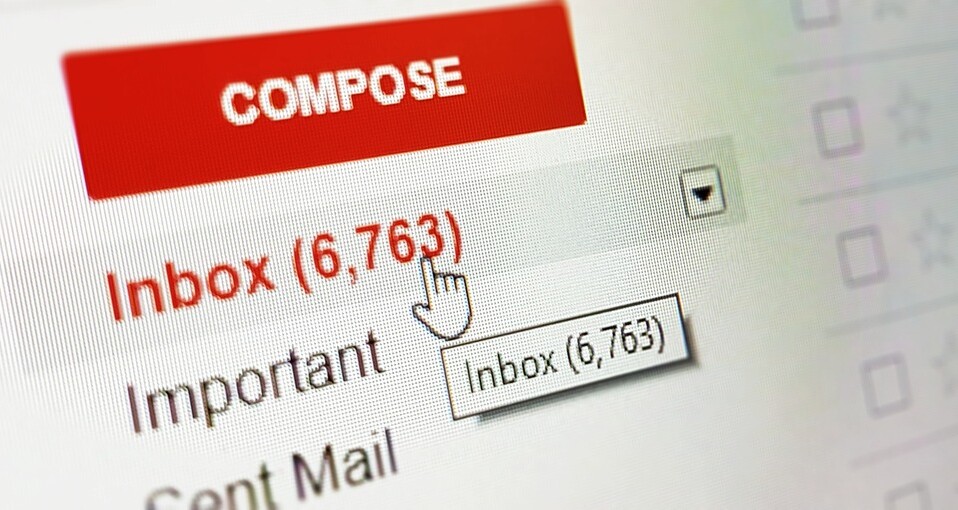
Легко перемещайте электронные письма из одной учетной записи Gmail в другую: Gmail — одна из самых популярных почтовых платформ со всеми функциями, которые может предложить Google. Но что происходит, когда вы создаете новую учетную запись Gmail и хотите отказаться от старой? Если у вас есть важные электронные письма в вашей старой учетной записи, и вы хотите сохранить все эти электронные письма? Gmail также предоставляет вам эту функцию, потому что, честно говоря, работа с двумя разными учетными записями Gmail может стать очень проблематичной. Таким образом, с помощью Gmail вы можете переместить все свои электронные письма из своей старой учетной записи Gmail в новую учетную запись Gmail, если вам это нужно. Вот шаги, которые вам необходимо выполнить:
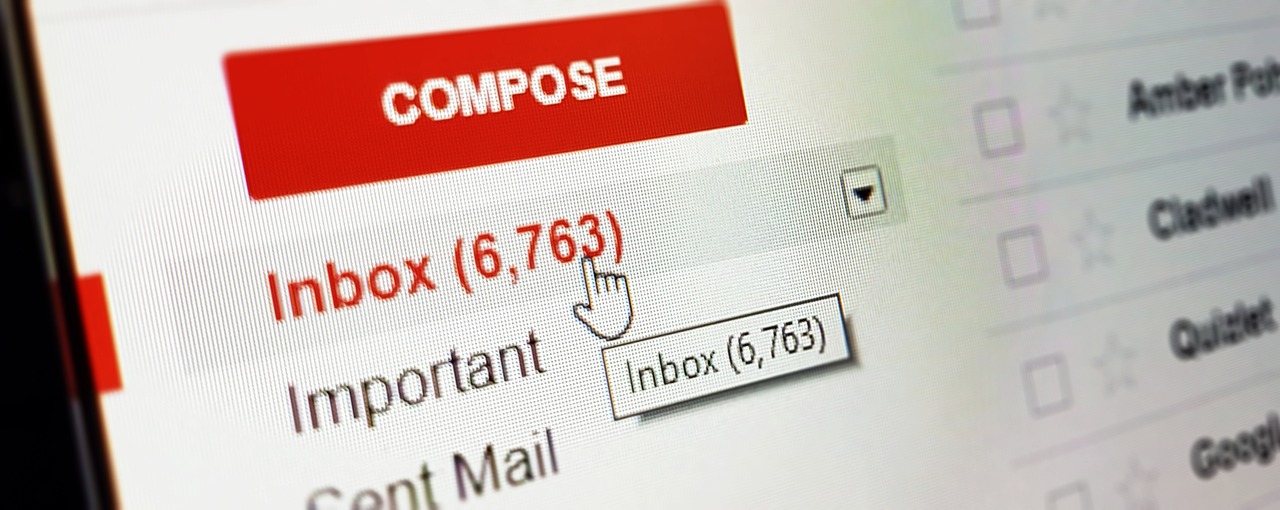
Содержание
- ПОДГОТОВЬТЕ СВОЙ СТАРЫЙ АККАУНТ GMAIL
- Легко перемещайте электронные письма из одной учетной записи Gmail в другую
- ПРЕКРАТИТЬ ПЕРЕДАЧУ ПИСЬМОВ
ПОДГОТОВЬТЕ СВОЙ СТАРЫЙ АККАУНТ GMAIL
Чтобы переместить электронные письма из одной учетной записи Gmail в другую, вам необходимо разрешить доступ для получения электронных писем из вашей старой учетной записи. Для этого вам нужно будет включить POP в вашей старой учетной записи. Gmail потребует POP, чтобы получить электронные письма из вашей старой учетной записи и переместить их в новую. Выполните указанные шаги, чтобы включить POP (протокол почтового отделения):
1. Перейдите на gmail.com и войдите в свою старую учетную запись Gmail.
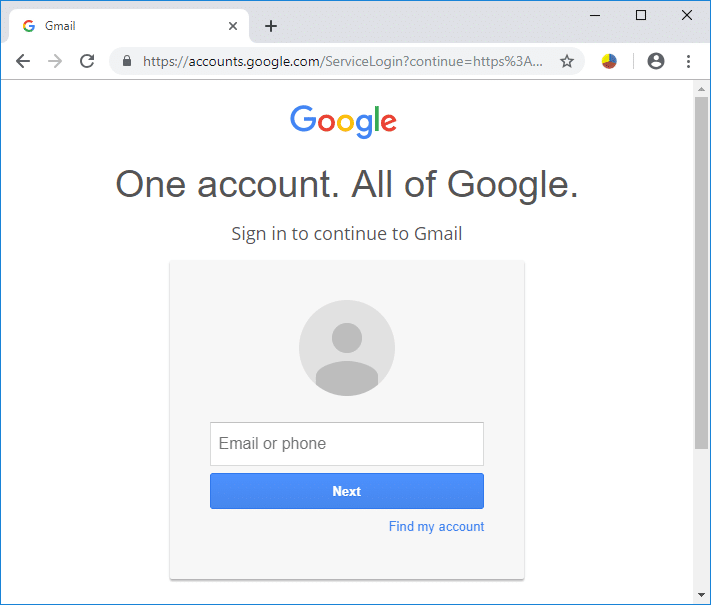
2. Нажмите на значок шестеренки в правом верхнем углу страницы и выберите « Настройки » из списка.
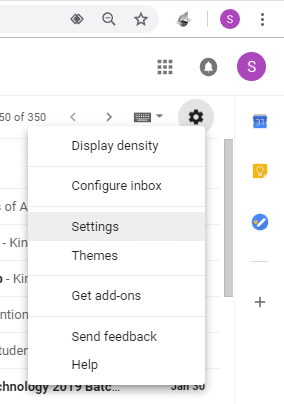
3. Теперь нажмите на вкладку « Пересылка и POP/IMAP ».
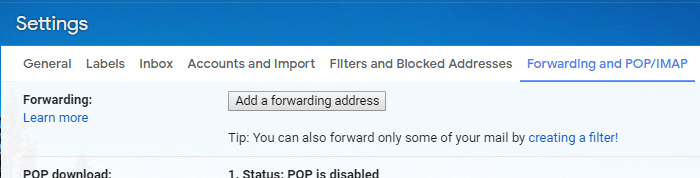
4. В блоке « Загрузка POP » установите переключатель « Включить POP для всей почты ». В качестве альтернативы, если вы хотите оставить все старые электронные письма, которые у вас уже есть в вашей старой учетной записи, и перенести все новые электронные письма, которые вы получаете сейчас, выберите « Включить POP для почты, которая поступает с этого момента ».
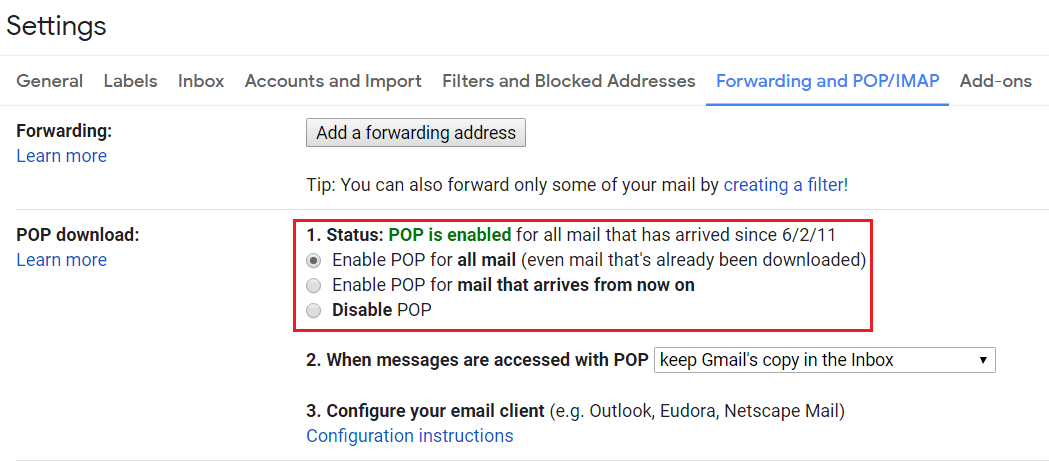
5.' При доступе к сообщениям по протоколу POP раскрывающееся меню предоставит вам следующие варианты, чтобы решить, что произойдет с электронными письмами в старой учетной записи после передачи:
- «Сохранить копию Gmail во входящих» оставляет исходные электронные письма нетронутыми в вашей старой учетной записи.
- «Отметить копию Gmail как прочитанную» сохраняет ваши исходные электронные письма, помечая их как прочитанные.
- «Архивировать копию Gmail» архивирует исходные электронные письма в вашей старой учетной записи.
- «удалить копию Gmail» удалит все электронные письма из старой учетной записи.
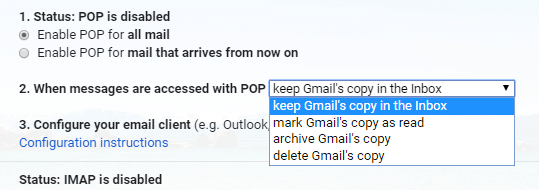
6.Выберите нужный вариант и нажмите « Сохранить изменения ».
Легко перемещайте электронные письма из одной учетной записи Gmail в другую
Когда у вас есть все старые электронные письма, вам нужно переместить их в новую учетную запись. Для этого вам нужно будет войти в свою новую учетную запись.
1. Выйдите из своей старой учетной записи и войдите в новую учетную запись.
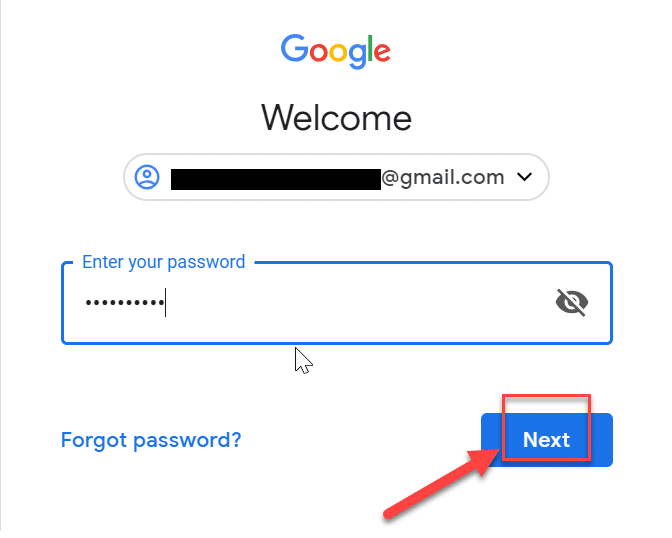
2.Нажмите значок шестеренки в правом верхнем углу страницы и выберите « Настройки».
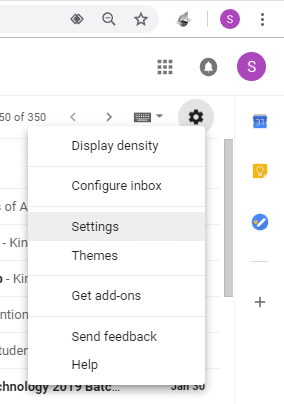
3.Перейдите на вкладку « Учетные записи и импорт ».
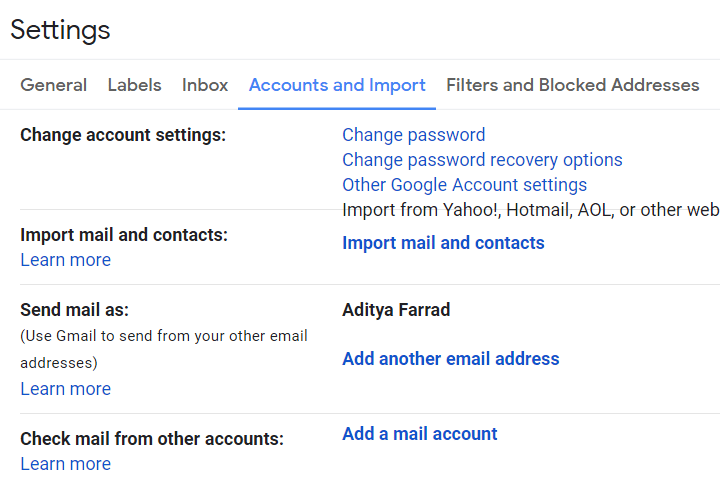
4. В блоке « Проверка электронной почты из другой учетной записи » нажмите « Добавить учетную запись электронной почты ».
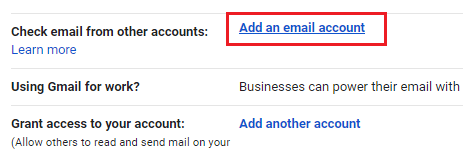
5. В новом окне введите свой старый адрес Gmail и нажмите « Далее ».
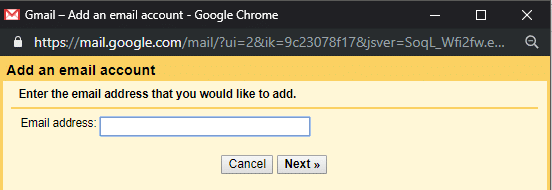

6. Выберите « Импортировать электронные письма из моей другой учетной записи (POP3) » и нажмите « Далее ».
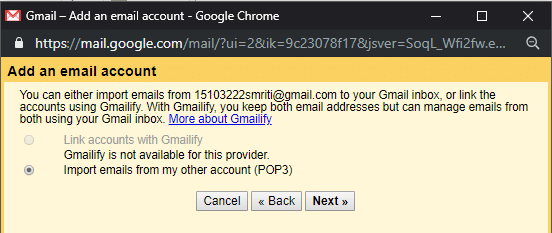
7. После подтверждения старого адреса введите старый пароль учетной записи .
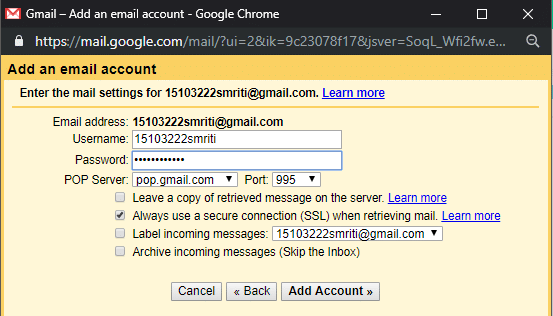
8. Выберите « pop.gmail.com » в раскрывающемся списке « POP-сервер » и выберите « Порт » как 995.
9. Убедитесь, что флажок « Оставлять копии полученных сообщений на сервере » не установлен, и установите флажок « Всегда использовать безопасное соединение (SSL) при получении почты ».
10. Определите метку импортированных электронных писем и выберите, хотите ли вы импортировать их в папку «Входящие» или заархивировать их , чтобы избежать беспорядка.
11. Наконец, нажмите « Добавить учетную запись ».
12.Возможно, на этом шаге сервер отказывает в доступе. Это может произойти в следующих двух случаях, если ваша старая учетная запись не разрешает доступ к менее безопасным приложениям или если у вас включена двухэтапная проверка. Чтобы разрешить менее безопасным приложениям доступ к вашей учетной записи,
- Зайдите в свой аккаунт Google.
- Нажмите на вкладку безопасности на левой панели.
- Прокрутите вниз до « Менее безопасный доступ к приложениям » и включите его.
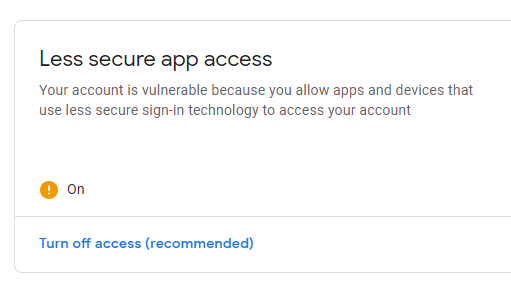
13. Вас спросят, хотите ли вы отвечать на пересылаемые электронные письма, используя старый адрес электронной почты или сам новый адрес электронной почты . Выберите соответствующий и нажмите « Далее ».
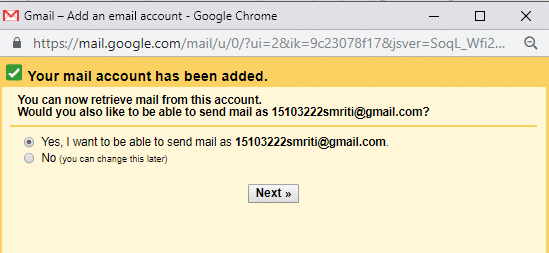
14. Если вы выберете « Да », вам нужно будет настроить псевдоним электронной почты. Когда вы настраиваете псевдоним электронной почты, вы можете выбрать , с какого адреса отправлять сообщения (ваш текущий адрес или адрес-псевдоним). Получатели видят, что почта пришла с любого адреса, который вы выберете. Продолжайте выполнять следующие шаги для этого.
15.Введите необходимые данные и выберите « Рассматривать как псевдоним ».
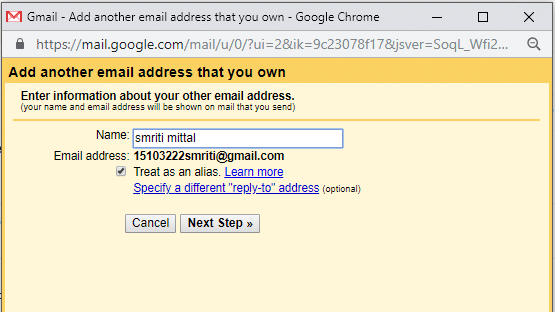
16.Нажмите « Отправить подтверждение ». Теперь вам нужно будет ввести код подтверждения в подсказке . На вашу старую учетную запись Gmail будет отправлено электронное письмо с кодом подтверждения.
17. Теперь оставьте это приглашение как есть и войдите в свою старую учетную запись Gmail в окне инкогнито. Откройте полученное электронное письмо с подтверждением и скопируйте код подтверждения.
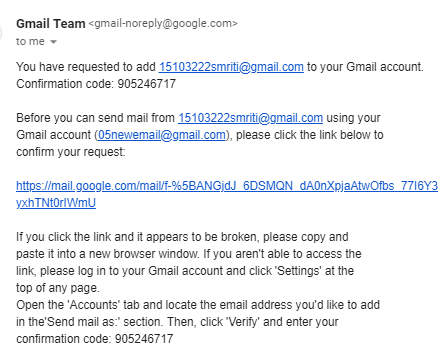
18. Теперь вставьте этот код в предыдущее приглашение и проверьте.
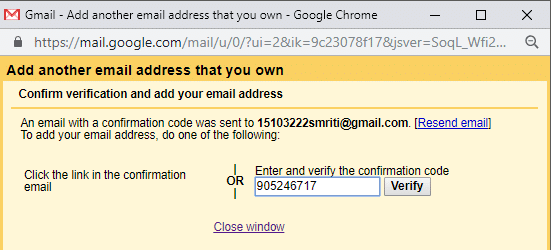
19.Ваша учетная запись Gmail будет распознана.
20. Все ваши письма будут перенесены.
Вот и все, вы успешно изучили , как перемещать электронные письма из одной учетной записи Gmail в другую , но если в будущем вы хотите прекратить передачу электронных писем, вам необходимо выполнить следующие шаги.
ПРЕКРАТИТЬ ПЕРЕДАЧУ ПИСЬМОВ
После того, как вы импортировали все необходимые электронные письма и хотите прекратить импорт любых других электронных писем из своей старой учетной записи, вам придется удалить старую учетную запись из новой учетной записи. Выполните указанные шаги, чтобы прекратить передачу любых дальнейших писем.
1. В новой учетной записи Gmail щелкните значок шестеренки в правом верхнем углу и выберите « Настройки».
2.Перейдите на вкладку « Учетные записи и импорт ».
3. В блоке « Проверить электронную почту из другой учетной записи » найдите свою старую учетную запись Gmail и нажмите « Удалить », затем нажмите «ОК».
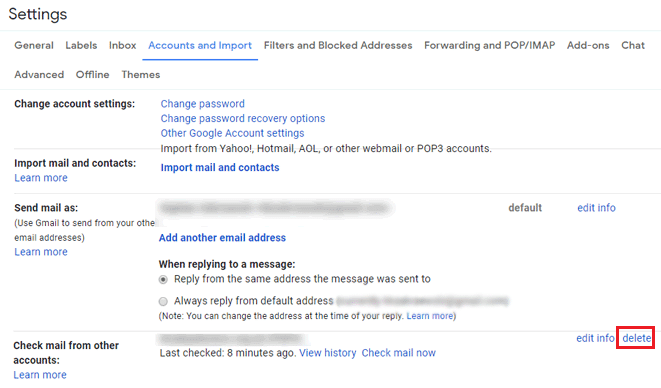
4.Ваша старая учетная запись Gmail будет удалена.
Теперь вы успешно мигрировали со своей старой учетной записи Gmail, не беспокоясь о потерянных электронных письмах.
Рекомендуемые:
- Режим полета не отключается в Windows 10 [РЕШЕНО]
- Отразите экран Android на свой компьютер без рута
- Создать ярлык на рабочем столе в Windows 10 (ОБУЧЕНИЕ)
- Управление виртуальной памятью (файлом подкачки) в Windows 10
Я надеюсь, что описанные выше шаги были полезны, и теперь вы можете легко перемещать электронные письма из одной учетной записи Gmail в другую, но если у вас все еще есть какие-либо вопросы относительно этого руководства, не стесняйтесь задавать их в разделе комментариев.
